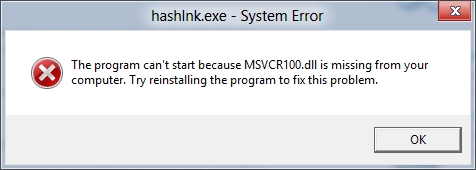নরমালাইজ.ডিএল ডায়নামিক লাইব্রেরি ইউনিকোড নরমালাইজেশন ডিএলএল সিস্টেম উপাদানটির জন্য দায়বদ্ধ। এই ফাইলটির অনুপস্থিতি সিস্টেমের বেশ কয়েকটি ত্রুটি ঘটাতে পারে। সিম্যানটেক ব্যাকআপ এক্সেক, দ্য ডক্টর হু ক্লোন মি, এবং সিমনকি ২.৪.১ এর মতো প্রোগ্রাম চালানোর চেষ্টা করার সময় এগুলি প্রায়শই উইন্ডোজ এক্সপিতে ঘটে থাকে তবে অপারেটিং সিস্টেমের অন্যান্য সংস্করণেও সমস্যাটি দেখা দিতে পারে। এছাড়াও, কম্পিউটারটি শুরু হওয়ার সাথে সাথে এই ফাইলটির অনুপস্থিতি ক্রাশের কারণ হতে পারে যা অত্যন্ত সমালোচনামূলক। এজন্যই ভুল "ফাইল normaliz.dll পাওয়া যায় নি" জরুরি ভিত্তিতে স্থির করা দরকার।
Normaliz.dll ত্রুটি ঠিক করুন
ওএসে normaliz.dll ফাইলের অনুপস্থিতির ফলে সৃষ্ট ত্রুটিটি দূর করার দুটি কার্যকর উপায় রয়েছে। আপনি আপনার কম্পিউটারে একটি বিশেষ প্রোগ্রাম ডাউনলোড এবং ইনস্টল করতে পারেন যা আপনাকে ওএসে হারিয়ে যাওয়া ফাইল খুঁজে পেতে এবং যুক্ত করতে সহায়তা করবে। দ্বিতীয় পদ্ধতিটি হ'ল ম্যানুয়ালি এই ফাইলটি ইনস্টল করা। তাদের সমস্ত এই নিবন্ধে বিশদ বিশ্লেষণ করা হবে।
পদ্ধতি 1: DLL- ফাইলস ডটকম ক্লায়েন্ট
উপস্থাপিত প্রোগ্রামটি অল্প সময়ের মধ্যে ত্রুটিটি সংশোধন করতে সহায়তা করবে। এই পদ্ধতিটি একটি অনভিজ্ঞ পিসি ব্যবহারকারীর জন্য উপযুক্ত, যেহেতু ডিএলএল- ফাইলস ডটকম ক্লায়েন্ট অ্যাপ্লিকেশনটি নিজেই সবকিছু করবে, আপনাকে কেবল সিস্টেমে কোন লাইব্রেরি ইনস্টল করা উচিত তা নির্দিষ্ট করতে হবে।
ডিএলএল- ফাইলস.কম ক্লায়েন্টটি ডাউনলোড করুন
- প্রোগ্রামটি চালান এবং প্রদর্শিত উইন্ডোটিতে উপযুক্ত ইনপুট ক্ষেত্রে কাঙ্ক্ষিত লাইব্রেরির নাম লিখুন।
- উপযুক্ত বোতামে ক্লিক করে নির্দিষ্ট নামটি অনুসন্ধান করুন।
- পাওয়া লাইব্রেরির তালিকা থেকে, উপযুক্তটি নির্বাচন করুন। নামটি পুরোপুরি প্রবেশ করানো থাকলে তালিকায় কেবল একটি ফাইল থাকবে, যা চিত্রটিতে প্রদর্শিত আছে।
- বাটনে ক্লিক করুন "ইনস্টল করুন".
নির্বাচিত ডিএলএল ফাইলের ইনস্টলেশন শুরু হয়। এই প্রক্রিয়াটি শেষ হওয়ার সাথে সাথে প্রোগ্রামগুলি শুরু করার সময় সমস্যাটি অদৃশ্য হয়ে যাবে।
পদ্ধতি 2: ডাউনলোড করুন normaliz.dll
অতিরিক্ত প্রোগ্রাম ব্যবহার না করে আপনি নিজেই ত্রুটিটি ঠিক করতে পারেন। এটি করার জন্য, নরমালিজ.ডিল ফাইলটি ডাউনলোড করুন এবং সিস্টেম ডিরেক্টরিতে সরান। এটি কোথায় অবস্থিত তা যদি আপনি না জানেন তবে আমাদের ওয়েবসাইটে একটি বিশেষ নিবন্ধ রয়েছে যার মধ্যে সমস্ত কিছু ব্যাখ্যা করা আছে।
আরও পড়ুন: উইন্ডোজে কীভাবে একটি ডিএলএল ফাইল ইনস্টল করবেন
উইন্ডোজ 10 এর উদাহরণ ব্যবহার করে লাইব্রেরি ইনস্টলেশন প্রক্রিয়াটি নীচে বর্ণিত হবে this এই ক্ষেত্রে, ফাইলটি ডিরেক্টরিতে স্থানান্তরিত করতে হবে "সিস্টেম 32"। এটি স্থানীয় ড্রাইভে অবস্থিত সি ফোল্ডারে "উইন্ডোজ".
- ফাইল ম্যানেজারটি খুলুন এবং ফোল্ডারে যান যেখানে আপনি আগে স্বাভাবিকiz.dll লাইব্রেরি লোড করেছেন।
- ক্লিপবোর্ডে ফাইলটি রাখুন, এটি হাইলাইট করে এবং ক্লিক করুন Ctrl + C। আপনি ডান ক্লিক করে এবং নির্বাচন করে এই ক্রিয়াটি সম্পাদন করতে পারেন "কপি করো".
- সিস্টেম ডিরেক্টরিতে যান।
- আপনি এখানে আগে অনুলিপি করা লাইব্রেরি আটকান। এটি হটকিগুলি ব্যবহার করে করা যেতে পারে। Ctrl + V বা স্ক্র্যাচ থেকে ডান ক্লিক মেনু মাধ্যমে।
এর পরে, ত্রুটিটি ঠিক হয়ে যাবে এবং সমস্ত অ্যাপ্লিকেশনগুলি স্বাভাবিকভাবে কাজ করবে। অন্যান্য জিনিসগুলির মধ্যে, আপনি কম্পিউটার শুরু করার সময় একটি জটিল ত্রুটি হওয়ার ঝুঁকি থেকে মুক্তি পাবেন। তবে হঠাৎ যদি অ্যাপ্লিকেশনগুলি এখনও কোনও সিস্টেম বার্তা দেয় তবে আপনাকে গ্রন্থাগারটি নিবন্ধিত করতে হবে। এটি কীভাবে করবেন, আপনি আমাদের ওয়েবসাইটে নিবন্ধ থেকে শিখতে পারেন।
আরও পড়ুন: উইন্ডোজ ওএসে কীভাবে একটি ডিএলএল ফাইল নিবন্ধন করবেন